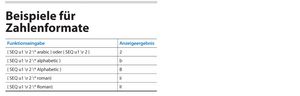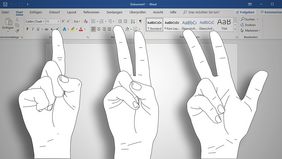In Ausgabe 05/18 der ‚technischen kommunikation‘ zum ListNum-Feld haben wir gesehen, wie sich in Microsoft Word eine stabile Nummerierung erzeugen lässt, insbesondere von Überschriften. Die Methode stellt eine Alternative zur Nummerierung mit den Word-Standardmitteln dar. Allerdings muss man bereit sein, sich auf die etwas abstrakten Konzepte des ListNum-Feldes und der Listenformatvorlagen einzulassen. Wesentlich genügsamer und konkreter kommt das SEQ-Feld daher, mit dem sich ebenfalls ein solides System der Überschriftennummerierung aufbauen lässt.
Wenn Sie mit Word Layouts erstellen, kennen Sie das SEQ-Feld bestimmt. Es begegnet Ihnen zum Beispiel bei der Nummerierung von Abbildungen und Tabellen. Immer, wenn Sie die Funktion „Beschriftung einfügen“ wählen, fügt Word automatisch ein SEQ-Feld ein. Schauen wir uns das Feld zunächst genauer an.
Syntax des Feldes
Das SEQ-Feld hat folgenden Aufbau:
{ SEQ [Bezeichnung des Nummerierungslaufs] [Schalter] }
Die Bezeichnung (oder der Name) des Nummerierungslaufs kann frei gewählt werden, bei „Beschriftung einfügen“ schlägt Word „Abbildung“ vor. Man könnte aber eine beliebige andere Bezeichnung verwenden, etwa „u1“, wenn man damit einen Lauf benennen möchte, der in Überschriften erster Ordnung angewendet wird. Es könnte auch „abs“ sein, wenn es um einen Lauf geht, der allgemein Absätze betrifft. Wichtig ist, dass man immer weiß, was mit dem Namen des jeweiligen Nummerierungslaufs gemeint ist, damit man das SEQ-Feld gezielt für eine bestimmte Nummerierung einsetzen kann. Die Schalter geben an, wie die SEQ-Funktion wirken soll. Folgende sind möglich:
- \c wiederholt die Nummer des aktuellen Nummerierungslaufs (der aktuellen „Sequenz“).
- \h formatiert das Feldergebnis als ausgeblendeten Text, wenn nicht gleichzeitig der Formatierungschalter \* (s. späterer abschnitt dieser aufzählung) eingesetzt wird; Verwendung zum Beispiel in Querverweisen.
- \n fügt die nächste Folgenummer ein.
- \r setzt die Nummerierung bei der Nummer fort, die nach dem „r“ eingegeben wird; das heißt, der komplette Schalter muss immer auch eine Nummer enthalten, zum Beispiel \r 1 oder \r 4, wenn man möchte, dass die Nummerierung mit 1 bzw. 4 begonnen bzw. fortgesetzt wird (Verwendung nur im Haupttext, nicht in Kopf- oder Fußzeilen, auch nicht in Fußnoten).
- \s dient als Vermittler zur STYLEREF-Funktion; beginnt innerhalb eines Kapitels oder Unterkapitels (durch die STYLEREF-Funktion vorgegeben) bei 1 und zählt dann hoch; hinter dem „s“ ist die Überschriftenebene anzugeben, auf die Bezug genommen wird, etwa \s 2 für Überschriften 2. Ordnung.
- \* ist Teil der Formatierungsschalter, die sich in vielen Feldern verwenden lassen, so auch im SEQ-Feld. Für das SEQ-Feld wichtige Formatierungsschalter sind zum Beispiel \* arabic, \* alphabetic und \* roman. Der Schalter \* arabic sorgt dafür, dass die üblichen Ziffern angezeigt werden, \* alphabetic führt zur Anzeige von Buchstaben anstelle von Ziffern, \* roman bewirkt die Anzeige römischer Zahlen. Da Ziffern der Standard sind, kann \*arabic auch weggelassen werden. Falls die Nummer, die das SEQ-Feld erzeugt, aus irgendeinem Grund verborgen werden soll, darf der Schalter \* nicht gesetzt werden, stattdessen kommt der oben genannte Schalter \h zum Einsatz.
Beispiele für Zahlenformate stehen in Tabelle 01 (Quelle Walter Greulich).
Ein System aus Überschriften
Die Verwendung des SEQ-Feldes in Beschriftungen entspricht dem Standard. Außergewöhnlich ist sein Einsatz in Überschriften. Ziel ist ein stabiles System, das weitgehend automatisch nummeriert.
Schauen wir uns das Vorgehen am Beispiel der Nummerierung von Überschriften 1. Ordnung („u1“) und 2. Ordnung („u2“) an. Überschriften 1. Ordnung (also Kapitelüberschriften) können wie folgt per SEQ-Feld nummeriert werden:
- Mit dem Cursor zum Beginn der ersten Überschrift gehen, die nummeriert werden soll.
- Feld-Einfügen-Befehl (über Menüband oder Button auf Schnellzugriffsleiste) aufrufen, das SEQ-Feld wählen.
- Im SEQ-Feld-Fenster hinter SEQ eintippen: u1 \r 1, OK. Das Feld sieht dann so aus: {SEQ u1 \r 1}. Dabei bedeuten: u1 = Name der Nummerierung (kann beliebig gewählt werden; zweckmäßig ist es, denselben Namen wie für die Formatvorlage zu wählen), \r = Schalter für „renumbering“ (also erneut nummerieren), 1 = Startzahl, mit der die Nummerierung begonnen wird.
- Am besten das Feld kopieren, zur nächsten Überschrift 1. Ordnung gehen und das Feld am Beginn der Überschriftzeile einfügen. Hier soll die Überschrift allerdings die Nummer 2 erhalten. Man könnte den Feldinhalt einfach ändern, indem man aus der 1 nach dem Schalter \r eine 2 macht. Doch das würde auf ein manuelles Vorgehen hinauslaufen, was nicht Sinn der Sache ist. Die Syntax des SEQ-Feldes stellt eine andere Möglichkeit zur Verfügung, nämlich den Schalter \n. Wird dieser anstelle des Schalters \r eingebaut, so bewirkt er eine fortlaufende Nummerierung. Das Feld sieht so aus: {SEQ u1 \n}.
- Dieses Feld kann nun kopiert und bei allen weiteren Überschriften erster Ordnung am Zeilenbeginn eingefügt werden. Eine Nachbearbeitung ist nicht mehr nötig, denn die Nummer wird automatisch hochgezählt.
Damit wäre der Nummerierungslauf u1 erledigt.
In der Praxis benötigt man neben der u1-Nummerierung auch eine für die Überschriften 2. Ordnung („u2“), vielleicht auch höherer Ordnungen. Um die u2-Überschriften, also Unterkapitelüberschriften, zu nummerieren, wird analog zu u1 vorgegangen. Allerdings hat man nun das u1-SEQ-Feld immer mitzuschleppen. Die Schritte im Einzelnen:
- Man kopiert das u1-SEQ-Feld der ersten Kapitelüberschrift.
- Nun geht man zur ersten Unterkapitelüberschrift und fügt das u1-SEQ-Feld am Zeilenanfang dieser Überschrift ein. Der Schalter \r wird durch den Schalter \c ersetzt, der die aktuelle Kapitelnummer des aktuellen Nummerierungslaufs holt; das heißt, das Feld sieht so aus: {SEQ u1 \c}. In diesem Fall wird damit die Nummer 1 erzeugt.
- Üblicherweise werden Kapitel- und Unterkapitelnummer mit einem Punkt voneinander getrennt. Das heißt, wir tippen nach dem gerade bearbeiteten SEQ-Feld einen Punkt ein. Um danach das u2-SEQ-Feld einzubauen, fügen wir das nach wie vor in der Zwischenablage befindliche u1-SEQ-Feld ein zweites Mal ein und ändern hier den Namen des Nummerierungslaufs in u2. Die fertige Nummerierung an dieser Stelle sieht so aus: {SEQ u1 \c}.{SEQ u2 \r 1}
- Das Gesamtkonstrukt kopieren wir und fügen es am Beginn der nächsten Unterkapitelüberschrift (immer noch im Kapitel 1) ein. Hier soll nun aber die u2-Nummerierung hochgezählt werden, also ist im u2-SEQ-Feld der Schalter \r durch den Schalter \n zu ersetzen: {SEQ u1 \c}.{SEQ u2 \n}. Innerhalb des ersten Kapitels können wir nun dieses Konstrukt am Beginn aller u2-Überschriften einfügen.
Im Kapitel 2 und den nachfolgenden Kapiteln wird entsprechend vorgegangen. Beispielhaft an den Kapiteln 2 und 3 gezeigt, benötigen wir die Nummerierungen
{SEQ u1 \n} oder {SEQ u1 \r 2}
{SEQ u1 \c}.{SEQ u2 \r 1} und
{SEQ u1 \c}.{SEQ u2 \n}
bzw.
{SEQ u1 \n} oder {SEQ u1 \r 3}
{SEQ u1 \c}.{SEQ u2 \r 1} und
{SEQ u1 \c}.{SEQ u2 \n}
In der jeweiligen Kapitelüberschrift selbst kann ebenfalls der Schalter \n zum Zuge kommen, denn die Kapitel sollen ja auch hochgezählt werden; alternativ könnte man aber auch mit dem Schalter \r und nachfolgender konkreter Kapitelnummer (hier: \r 2 bzw. \r 3) arbeiten.
Wollten wir auch Überschriften 3. oder noch höherer Ordnung (also Unterunterkapitel oder Unter-Unterunterkapitel) nummerieren, so würde die Komplexität der SEQ-Feld-Konstrukte entsprechend zunehmen.
Das hört sich nach einem großen Aufwand an, aber wir gewinnen eines: Freiheit bei der Festsetzung von Überschriftnummern an jeder Stelle des Dokuments. Anders als beim Arbeiten mit dem Nummerierungsstandardsystem von Word, dem Einsatz von selbstdefinierten Listenformatvorlagen oder dem ListNum-Feld erzeugt das SEQ-Feld keine ungewollten Effekte. Solche Nebenwirkungen können eintreten, weil sich Listenformatvorlagen und Absatzformatvorlagen ins Gehege kommen. Das SEQ-Feld ist dagegen vollkommen unabhängig von Formatvorlagen, es erzeugt einfach nur Nummern. Und eine neue Nummer wirkt sich nur auf den jeweiligen Nummerierungslauf aus. Die Konsequenzen eines Nummerierungseingriffs an einer bestimmten Stelle im Dokument können immer sofort nachvollzogen werden. Verinnerlichen muss man lediglich das Zusammenspiel zwischen den Schaltern \r, \n und \c.
Die Unabhängigkeit von Formatvorlagen hat noch einen weiteren schönen Effekt: Auch beim Aufbau der Nummer hat man alle Freiheit, die man braucht. So kann man Tabulatoren, Punkte oder andere Zeichen nach Belieben (natürlich mit System) setzen. Es besteht keine Gefahr, dass irgendein geheimnisvoller Automatismus ungewollt umformatiert.
Mit anderen Worten: Die Kontrolle über die Nummerierung hat der Nutzer, nicht das Programm.
Darüber hinaus kann das SEQ-Feld (ähnlich wie das ListNum-Feld) an beliebiger Stelle im Text eingebaut werden, also nicht nur in Beschriftungen oder Überschriften, sondern auch mitten im Fließtext.
Eine Eigenschaft des SEQ-Feldes kann allerdings verwirren: Der aktuelle Wert der Nummer, die es erzeugt, wird nicht sofort nach der Eingabe angezeigt. Wie bei vielen anderen Feldern von Word, zum Beispiel beim Inhaltsverzeichnis, muss mit dem Befehl F9 eine Aktualisierung erst ausgelöst werden. Vorher sollte mit der Tastenkombination STRG + a der gesamte Text markiert werden. Das SEQ-Feld ist also im Unterschied zum ListNum-Feld ein halbautomatisches Feld.
Wer auf den Geschmack gekommen ist und mehr über den Einsatz des SEQ-Feldes wissen möchte, findet weitere Informationen unter www.formatting-and-more.de.